[2022 Çözüldü] iPhone Parolasının Çalışmaması Nasıl Onarılır?
Apple her zaman en başarılı şirketlerden biri olmuştur. Başarısının nedeni, birinci sınıf ürünlere öncülük etme çabalarında açıkça görülebilir. Sadece cihazın kusursuz çalışmasını sağlamak için çaba sarf etmekle kalmaz, aynı zamanda kullanıcıya cihazın verilerini yetkisiz erişime karşı korumak için gerekli güvenlik önlemlerini sağlar.
Apple’ın şifreler aracılığıyla gizliliğe bu kadar çok odaklanmasının tek nedeni budur. Ancak bazen bu şifreler iPhone’un çalışmasında bir engel olabilir.
Bu sorunla karşı karşıyaysanız, doğru yere geldiniz. Bu makale, çalışmayan iPhone şifresini düzeltmeye ve size kolaylık sağlamak için tam kapsamlı ayrıntılar sağlamaya ilişkin sorularınızı kapsayacaktır.
Bölüm 1: iPhone Neden Parolanın Yanlış Olduğunu Söylüyor?
Yanlış şifre girerseniz, iPhone’unuz kabul etmeyecek ve telefonunuzu açmayacaktır. Tekrar tekrar yanlış şifre girerseniz, esas olarak güvenlik nedeniyle telefonunuzu devre dışı bırakır. Ancak bazen gerçekten doğru şifreyi girmeye çalışıyorsunuz ancak cihazınız bunu kabul etmiyor. Bu yaygın değildir, ancak iPhone’un parolanızın yanlış olduğunu söylemesinin birkaç nedeni vardır.
Bazen sorun önemsizdir, çünkü şifrenizi kabul etmeyeceği için aceleyle yanlış anahtar girmiş olabilirsiniz. Diğer durumlarda, maske takıyorsanız yüz tanıma yüzünüzü tanımayabilir.
Ancak, bazen sorun tekniktir. Bazen iPhone’unuz bozulmuş olabilir. Bu, cihazınızın şifrenizin saklandığı güvenlik dosyasını algılamasında sorun yaratabilir. Diğer zamanlarda, iOS’un yeni sürümüne güncelleme yapıldıktan sonra işletim sistemi düzgün yüklenmeyebilir.
Bölüm 2: iPhone Parolasını DrFoneTool ile Veri Kaybetmeden Kaldırın
Teknoloji alanındaki herkes, piyasadaki en yenilikçi ve çok yönlü yazılım olduğu için Wondershare’a aşinadır. DrFoneTool, Wondershare tarafından tanıtılan veri kurtarma, telefon yöneticisi yazılımı vb. içeren bir araç takımıdır. Başarısının birçok nedeninden biri, onu amatörler kadar profesyoneller için de kullanışlı hale getiren sezgisel arayüzüdür.
Çalışmayan iPhone şifrenizi düzeltmeye gelince, Wondershare DrFoneTool – Ekran Kilidi Açma harikalar yaratıyor.
iTunes, aktivasyon ekranını SIM kart olmadan atlamanın başka bir harika yoludur. Bu konuda yeniyseniz, etkinleştirme ekranını atlamak için iTunes’u nasıl kullanacağınıza dair küçük bir kılavuz burada.

DrFoneTool – Ekran Kilidi Açma (iOS)
iPhone Parolasını Kaldırın.
- iTunes’a erişiminiz yoksa, DrFoneTool harika bir alternatiftir.
- Tüm iPhone modelleri ve diğer iOS cihazlarıyla uyumludur.
- Şifre gerektirmeden fabrika ayarlarını sıfırlar.
- İPhone’un şifresini sıfırladıktan sonra verileri kurtarır.
1. Adım: iPhone’u Bilgisayarınıza Bağlayın
İlk adım, iPhone’unuzu kablo ile bilgisayarınıza bağlamak ve Wondershare DrFoneTool – Ekran Kilidi’ni kurmaktır.

2. Adım: Ekran Kilidi Açma Aracı
Ana arayüzde verilen araçlardan ‘Ekran Kilidi Açma’ aracını seçin. ‘iOS Ekranının Kilidini Aç’ı seçmeniz gereken ekranda başka bir arayüz görüntülenecektir.

3. Adım: DFU Modu
iPhone kilit ekranının kilidini doğrudan açmadan önce, onu Kurtarma modunda veya DFU modunda ayarlamanız gerekir. Varsayılan olarak şifreyi kaldırdığı için çoğunlukla ‘Kurtarma Modu’ önerilir. Ancak, cihazınız etkinleştiremezse, DFU modunu seçebilirsiniz.

4. Adım: Bellenimi İndirin
iPhone’unuz DFU moduna geçtiğinde, ekranda Cihaz Modeli ve Sistem Sürümü ile ilgili onay isteyen başka bir pencere görüntülenecektir. Şimdi alttaki ‘İndir’ düğmesine tıklayın.

Adım 5: iPhone’unuzun kilidini açın.
Bellenimi indirdikten sonra, iPhone’unuzun kilidini açmak için “Şimdi Kilidi Aç”ı seçin.

Bölüm 3: iPhone Şifresinin Çalışmamasını Düzeltmenin Etkili Yolları
Bu bölüm, cihazınızda çalışmayan iPhone şifresini içeren sorunu çözmenin etkili yollarına odaklanacaktır. İTunes, iCloud ve iPhone Kurtarma Modu’nu içeren yöntemler etrafında döner.
3.1 iTunes ve iPhone Kablolarını Kullanarak
iTunes, Apple’ın öncülük ettiği en çok kullanılan ve yenilikçi yazılımlardan biridir. Çok yönlülüğü ve olağanüstü performansı ile piyasadaki en iyi yazılım olduğunu kanıtlamıştır. Bu yazılım, iOS ile mükemmel bir entegrasyona sahip olduğu için iPhone’daki dosyalarınızı organize edecek bir şey arıyorsanız kurtarıcınızdır.
Çalışmayan iPhone şifrenizi düzeltmek istiyorsanız, iTunes sorununuz için etkili bir çözüm olabilir. Aşağıda, iTunes’u kullanarak iPhone’da şifrenizi nasıl düzelteceğinizi adım adım açıkladık:
Adım 1: Bilgisayara Bağlanın
İlk adım, iPhone’unuzu daha önce senkronize ettiğiniz bilgisayara bağlamaktır.
2. Adım: Kurtarma Modu ve Senkronize Et
Şimdi iTunes’u açın. Şifre isterse, cihazınızı senkronize ettiğiniz başka bir bilgisayarı deneyin. Aksi takdirde, telefonunuzu Kurtarma moduna alın. iTunes’un cihazınızı algılamasını ve senkronize etmesini bekleyin. Daha sonra bir yedek oluşturacaktır.
4. Adım: Geri Yükle
Cihazınız iTunes ile eşzamanlandığında, ekranda iki seçenek görüntüleyen bir ‘Kurulum’ penceresi açılır, ‘Geri Yükle’ veya ‘Güncelle’. Devam etmek için ‘Geri Yükle’yi seçin.
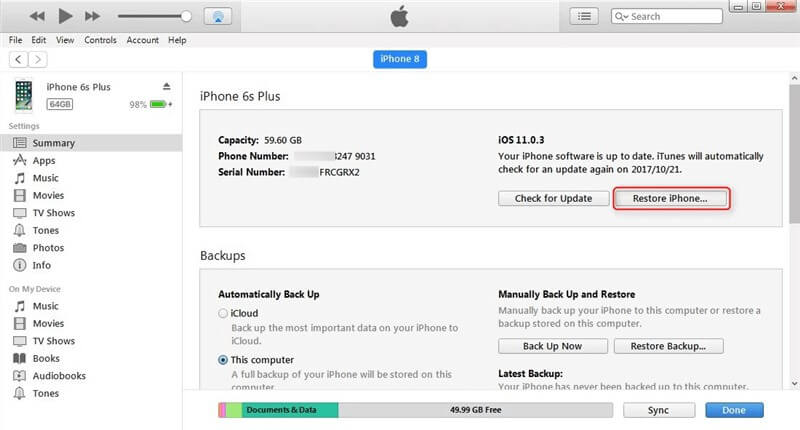
Adım 5: Parolayı Sıfırlayın
iTunes’da cihazınızı ve cihazınız için uygun yedeği seçin. İşlem tamamlandığında, ayarlarda iPhone’unuzun şifresini sıfırlayabilirsiniz.
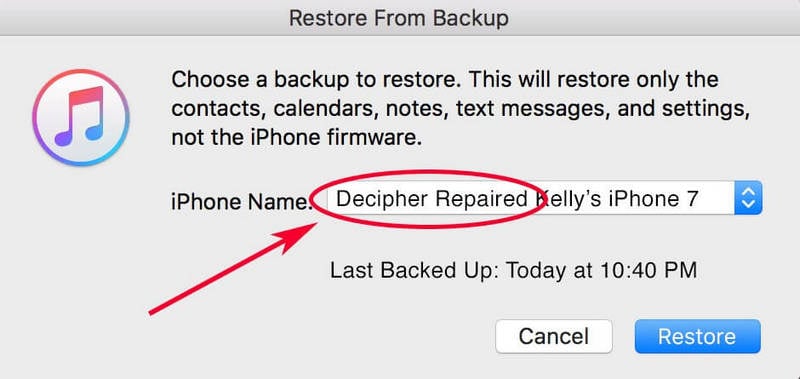
3.2 Apple iCloud Özelliği
iCloud, iOS ve macOS ile uyumlu çok işlevli bir sürücüdür. Verilerinizi, medyanızı kaydeder ve dosyalarınızı klasörler halinde düzenler. Ayrıca, kullanıcının medyayı, verileri, dosyaları ve hatta konumu diğer iPhone/iOS kullanıcısıyla paylaşmasına olanak tanır. Apple iCloud’un en önemli özelliği, telefonunuzu kaybetmeniz veya zarar vermeniz durumunda tüm verilerinizi saklayan ‘Yedeklemesi’dir.
Çalışmayan iPhone şifresini düzeltmek için iCloud kullanışlı olabilir. Ancak bu yöntem yalnızca iPhone’unuzda iCloud hesabınıza giriş yaptıysanız ve ‘iPhone’umu Bul’ uygulamanız açıksa işe yarayabilir. Tek yapmanız gereken, iCloud aracılığıyla şifrenizi otomatik olarak silecek olan verilerinizi silmek.
1. Adım: Apple Kimliği ile giriş yapın
Önce iCloud.com’u başka bir iOS’ta açın ve Apple Kimliğinizde oturum açmak için kimlik bilgilerinizi yazın.
2. Adım: Cihazınızı seçin
‘iPhone’umu Bul’u tıklayın ve ‘Tüm cihazlar’ı seçin, aynı Apple kimliği altında çalışan cihazların bir listesi açılacaktır. iPhone’unuzu seçin.
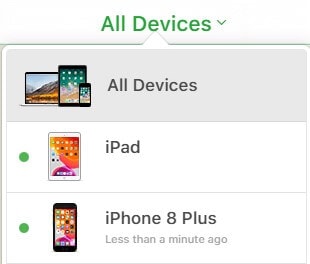
3. Adım: Verileri Silin ve iPhone’unuzu kurun.
Şimdi tüm verilerinizi ve hatta şifrenizi silmek için “iPhone’u Sil” seçeneğine tıklayın. iPhone’unuzu önceki bir yedekten kurma veya yeni bir cihaz olarak kurma özerkliğine sahipsiniz.
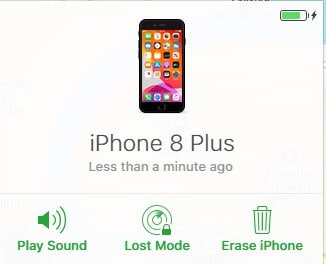
3.3 iPhone Kurtarma Modunu Kullanma
iPhone’unuzu iTunes ile hiç eşzamanlamadıysanız veya “iPhone’umu Bul” özelliğini ayarlamadıysanız ve seçenekleriniz kalmadıysa, iPhone Kurtarma Modu kurtarmaya gelebilir. Kurtarma Modu, iPhone’unuzun sistemi yeniden başlatmadan iTunes ile bağlanmasına izin verir.
Bu işlem oldukça zaman alıcıdır ve iPhone’un farklı sürümleri için farklıdır. Burada iPhone şifresini Kurtarma Modu ile nasıl düzelteceğiniz konusunda size rehberlik edeceğiz.
1. Adım: Cihazınızı Bilgisayara bağlayın
iPhone’unuzu bilgisayarınıza bağlayın ve iTunes’u açın.
2. Adım: Kurtarma Modunu Etkinleştirin
Bilgisayar iPhone’unuzu algıladığında, onu yeniden başlatmaya zorlar. Kurtarma Modunu Etkinleştirme, farklı iPhone modelleri için farklıdır.
- iPhone 6s ve önceki sürümleri için: Ana Ekran Düğmesine ve Güç Düğmesine aynı anda basın ve basılı tutun.
- iPhone 7 ve 7 Plus için: Güç Düğmesine ve Sesi Kısma Düğmesine aynı anda basın ve basılı tutun.
- iPhone 8 ve en son sürümleri için: Sesi Azalt düğmesine anında basın ve bırakın. Ardından, Sesi açma düğmesine tekrar basın ve bırakın. Şimdi ‘Kurtarma Modu’ seçeneğini görene kadar Güç Düğmesine basın.
Adım 3: iPhone’unuzu geri yükleyin.
Geri Yükle veya Güncelle seçeneği sunulduğunda, ‘Geri Yükle’yi seçin. iTunes, uygun yazılımı otomatik olarak indirecektir.
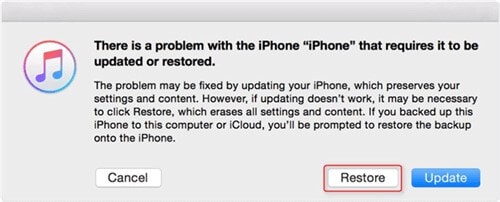
4. Adım: iPhone’unuzu Kurun
İşlem tamamlandığında iPhone’unuzu kurun, bu işlem 15 dakikadan fazla sürerse Kurtarma Modundan otomatik olarak çıkar ve adımları tekrar eder.
Sonuç
Bu makale, iPhone şifresinin ayrıntılı olarak çalışmaması sorununu çözmenin nedenlerini ve mümkün olan en iyi yollarını sağlamıştır. Daha fazla sorun ve endişeden kaçınmak için iPhone’unuzu kilitlediyseniz bu adımları hemen izlemelisiniz.
Bu makalenin her bir parçasını mükemmel bir şekilde ele aldığımızı ve iPhone’unuzun kilidini sorunsuz bir şekilde başarıyla açtığınızı umuyoruz.
En son makaleler

